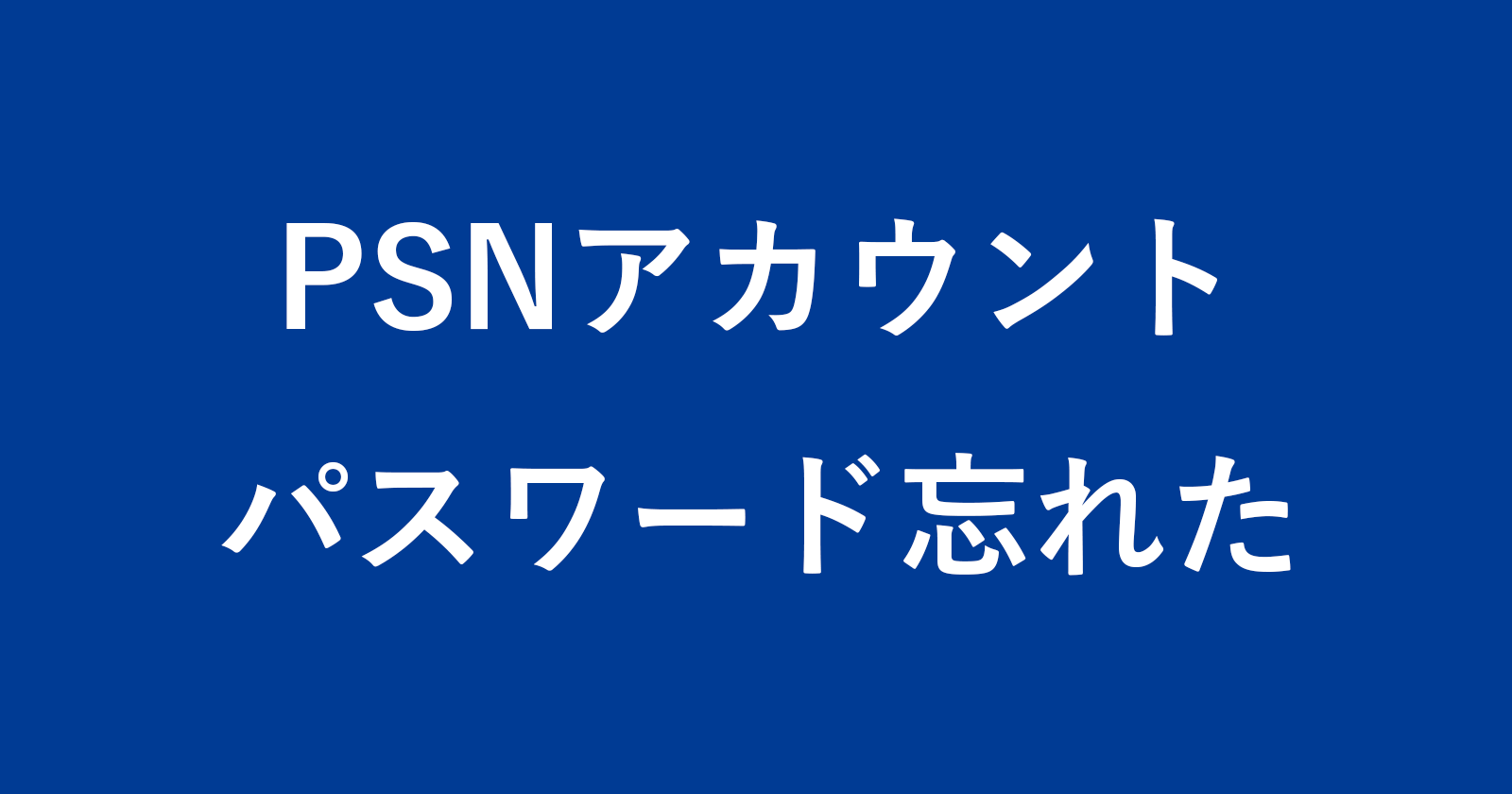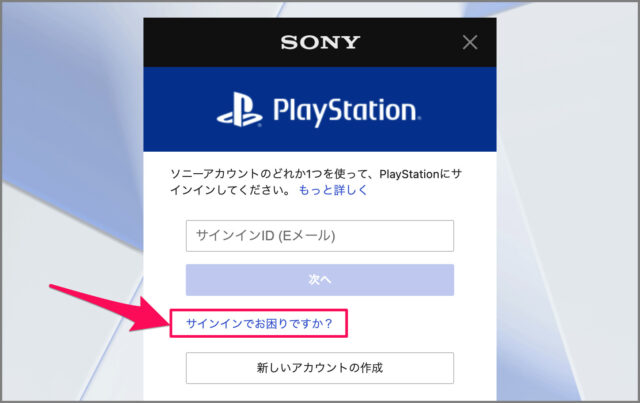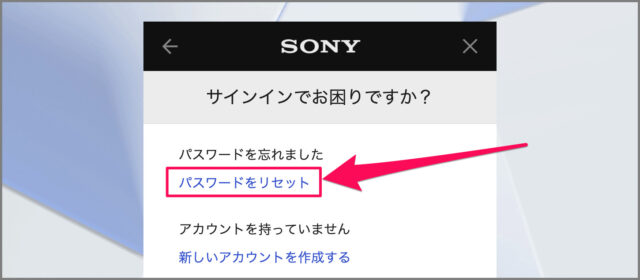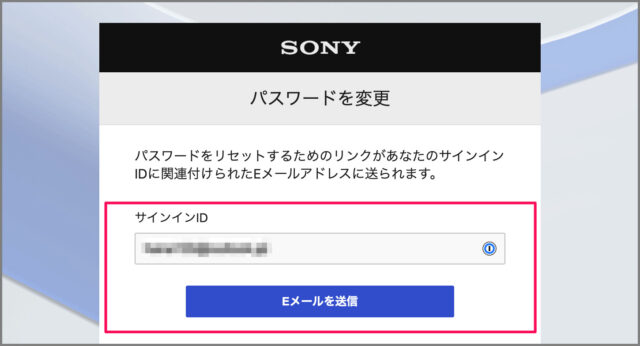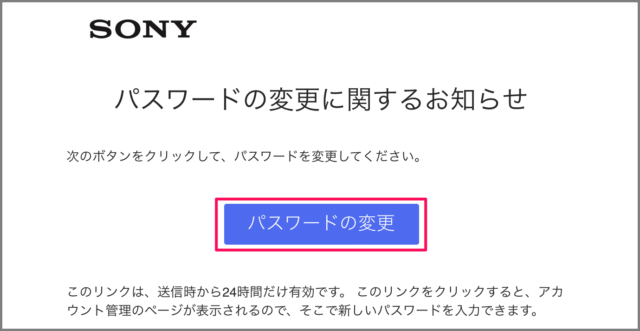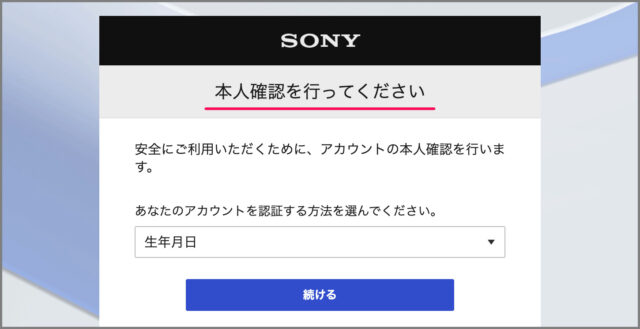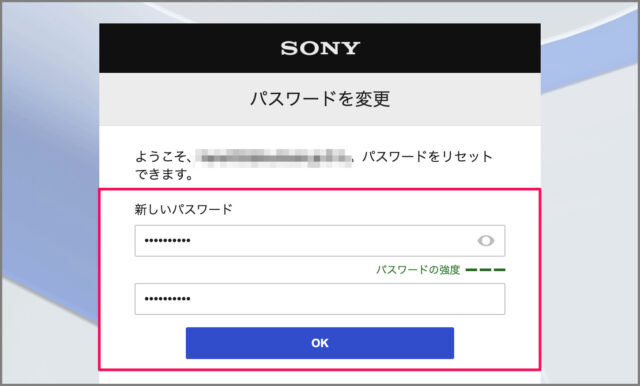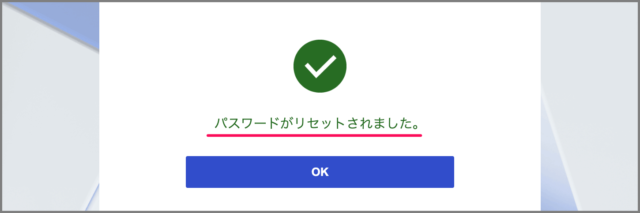目次
PSNアカウントのパスワードをリセットする方法を紹介します。
PSNアカウントは、ソニーのオンラインサービス「PlayStation Network(PSN)」を使用するためのアカウントです。
PS5 でゲームを購入したり、オンラインでゲームプレイする場合に必要になります。
ここでは、PSNアカウントのパスワードを忘れてしまったので、リセットしたいっ! そんな場合の対処方法をみていきます。
PSNアカウントのパスワードをリセットする方法は?
PSNアカウントのパスワードをリセットする方法は次の手順です。
-
[PlayStation] にアクセスする
パスワードをリセットするために! まずは [PlayStation] へアクセスしましょう。
-
[サインイン] を選択する
PlayStation の公式ページです。画面右上の [サインイン] をクリックしましょう。 -
[サインインでお困りですか?] を選択する
PSNアカウントのサインイン画面です。[サインインでお困りですか?] をクリックしましょう。 -
[パスワードをリセット] を選択する
「パスワードを忘れました」の下にある [パスワードをリセット] をクリックしましょう。 -
[サインインID(メールアドレス)] を入力する
[サインインID(メールアドレス)] を入力し、[Eメールを送信] をクリックしましょう。パスワードをリセットするためのリンクが送られます。 -
メールを確認する
メールを確認し、[パスワードの変更] をクリックしましょう。 -
[本人確認] する
アカウントの本人確認です。認証する方法を選択しましょう。ここでは [生年月日] を選択・入力しました。 -
[パスワード] をリセットする
パスワードの変更です。[新しいパスワード] を入力し、[OK] をクリックしましょう。
パスワードがリセットできました。
これでPSNアカウントのパスワードをリセットする方法の解説は終了です。